
Stanco di dover identificare il tuo dispositivo Bluetooth con un nome generico? Vuoi personalizzarlo per renderlo più facile da riconoscere? Non preoccuparti, abbiamo la soluzione per te!
In questo articolo imparerai come rinominare qualsiasi dispositivo Bluetooth, che si tratti di cuffie wireless, altoparlanti, tastiere o qualsiasi altro dispositivo wireless. Con questi semplici passaggi potrai personalizzare il nome del tuo dispositivo e farlo risaltare tra la massa.
Sia che tu lo usi per tua comodità o per condividere il tuo dispositivo con altri, rinominare il tuo dispositivo Bluetooth è un modo semplice e divertente per far funzionare tutto esattamente come desideri.
Continua a leggere per scoprire come modificare il nome del tuo dispositivo Bluetooth in pochi semplici passaggi!
Come modificare il nome di un dispositivo Bluetooth in Windows 10
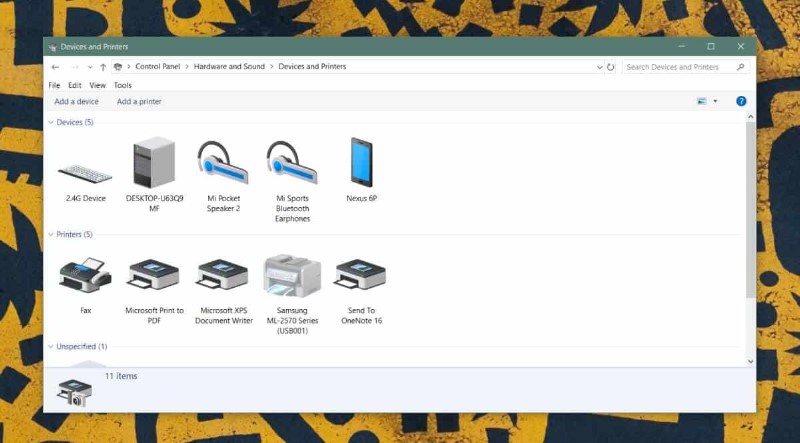
In Windows 10, i dispositivi Bluetooth sono identificati dal nome loro assegnato. Se desideri modificare il nome di uno dei tuoi dispositivi Bluetooth, procedi nel seguente modo:
Accedi alle impostazioni Bluetooth
Innanzitutto, apri le impostazioni di Windows 10 e fai clic su “Dispositivi”. Seleziona “Bluetooth e altri dispositivi” dal menu a sinistra e assicurati che il Bluetooth sia attivo.
Seleziona il dispositivo Bluetooth
Trova il dispositivo Bluetooth che vuoi rinominare. Fare clic su di esso e selezionare “Rinomina”.
Cambia il nome del dispositivo Bluetooth
Immettere il nuovo nome che si desidera assegnare al dispositivo e fare clic su “Salva”. Il dispositivo sarà ora identificato dal nuovo nome anziché da quello vecchio.
È importante notare che la modifica del nome del tuo dispositivo Bluetooth può anche influire sul modo in cui si connette ad altri dispositivi e app, quindi è meglio farlo solo se necessario.
Come cambiare il nome di un dispositivo Bluetooth su Android

L’utilizzo di dispositivi Bluetooth sul tuo smartphone Android è un ottimo modo per tenere le mani libere e connettersi con altri dispositivi. A volte i nomi predefiniti dei dispositivi Bluetooth possono essere confusi e difficili da ricordare. Fortunatamente, rinominare un dispositivo Bluetooth su Android è abbastanza semplice. Ecco alcuni semplici passaggi per farlo:
Passaggi per modificare il nome di un dispositivo Bluetooth su Android:
Passo 1: Vai alle impostazioni del tuo dispositivo Android.
Passo 2: Seleziona “Dispositivi connessi” o “Connessioni”.
Passaggio 3: Quindi seleziona “Bluetooth”.
Passaggio 4: Seleziona il dispositivo Bluetooth che vuoi rinominare.
Passaggio 5: Fai clic su “Impostazioni” o sull’icona a forma di ingranaggio proprio accanto al nome del dispositivo per accedere alle impostazioni Bluetooth.
Passaggio 6: Cerca l’opzione “Nome” e fai clic su di essa.
Passaggio 7: Digita il nuovo nome che desideri per il tuo dispositivo Bluetooth.
Passaggio 8: Fare clic su “Salva” o “OK” per salvare il nuovo nome.
Voilà, ora il tuo dispositivo Bluetooth ha un nuovo nome personalizzato!
Come cambiare il nome di un dispositivo Bluetooth in iOS

Introduzione: Cambiare il nome di un dispositivo Bluetooth in iOS può essere utile per identificare più facilmente i nostri dispositivi connessi ed evitare confusione.
Passaggi per rinominare un dispositivo Bluetooth su iOS:
Passo 1: Apri l’app “Impostazioni” sul tuo dispositivo iOS.
Passo 2: Seleziona l’opzione “Bluetooth”.
Passaggio 3: Trova il dispositivo che desideri rinominare e selezionalo.
Passaggio 4: Seleziona l’opzione “Nome” e modifica il nome in base alle tue preferenze.
Passaggio 5: Premere “Fatto” per salvare le modifiche.
Il tuo dispositivo Bluetooth avrà ora il nuovo nome scelto. Ricorda che questi passaggi possono variare leggermente a seconda della versione di iOS che abbiamo sul nostro dispositivo.
Come cambiare il nome di un dispositivo Bluetooth in Mac OS X

Per modificare il nome di un dispositivo Bluetooth su un computer con Mac OS X, procedi nel seguente modo:
4.Accedere alle impostazioni Bluetooth
Vai al menu Apple e fai clic su “Preferenze di Sistema”. Si aprirà una finestra, selezionare “Bluetooth”.
4.Selezionare il dispositivo Bluetooth che si desidera modificare
Nella finestra “Bluetooth”, accanto a “Dispositivi”, avrai l’elenco dei dispositivi Bluetooth che hai connesso. Seleziona il dispositivo che desideri modificare.
4.Cambiare il nome del dispositivo Bluetooth
Una volta selezionato il dispositivo, fai clic sull’opzione “Configura dispositivi Bluetooth”, che si trova sotto l’elenco. Si aprirà una nuova finestra, in cui è possibile modificare il nome del dispositivo. Digitare il nuovo nome e fare clic su “Salva”.
Con questi tre semplici passaggi avrai cambiato il nome del tuo dispositivo Bluetooth sul tuo computer Mac OS X.
Guida per cambiare il nome di un dispositivo Bluetooth in Linux

La connessione di dispositivi Bluetooth su una distribuzione Linux è abbastanza semplice, ma probabilmente vorrai cambiare il nome predefinito che appare nell’elenco dei dispositivi. In questa sezione ti insegneremo come cambiare il nome di un dispositivo Bluetooth in Linux, in modo che tu possa riconoscerlo facilmente in futuro.
Aggiornamento e associazione del driver
Prima di cambiare il nome, è una buona idea assicurarsi che i driver Bluetooth del computer siano aggiornati. Si consiglia inoltre di associare il dispositivo prima di modificarne il nome.
Cambia il nome del dispositivo
Una volta effettuato l’accoppiamento del dispositivo, apri un terminale e digita il seguente comando: sudo hciconfig hci0 name “nuovo nome” (senza le virgolette). Sostituisci “hci0” con il nome del tuo dispositivo Bluetooth e “nuovo nome” con il nome che vuoi dare al dispositivo. Se disponi di più adattatori Bluetooth, dovrai modificare “hci0” nel comando per ciascuno di essi.
Con questi semplici passaggi, sarai in grado di cambiare il nome dei tuoi dispositivi Bluetooth in Linux in modo rapido e semplice.
Come cambiare il nome di un dispositivo Bluetooth su una smart TV

6.Perché cambiare il nome di un dispositivo Bluetooth su una smart TV?
Rinominare un dispositivo Bluetooth su una Smart TV può essere molto utile se hai più dispositivi collegati alla stessa TV, in quanto ti consente di identificarli facilmente. Inoltre, se condividi la TV con altre persone, un nome personalizzato può aiutare a evitare confusione.
6.Passaggi per modificare il nome di un dispositivo Bluetooth su una smart TV
I passaggi per modificare il nome di un dispositivo Bluetooth su una smart TV possono variare leggermente a seconda della marca e del modello della TV, ma in generale il processo è abbastanza semplice e consiste nei seguenti passaggi:
- Accendi la TV e assicurati che il dispositivo Bluetooth che vuoi rinominare sia connesso.
- Cerca l’opzione “Bluetooth” nel menu delle impostazioni della TV.
- Seleziona il dispositivo Bluetooth che desideri rinominare e trova l’opzione “Rinomina” o “Rinomina”.
- Immettere il nuovo nome per il dispositivo e salvare le modifiche.
Dopo aver seguito questi passaggi, verrà visualizzato il dispositivo Bluetooth con il nuovo nome nell’elenco dei dispositivi collegati al televisore.
Come cambiare il nome di un dispositivo Bluetooth su un altoparlante portatile

Gli altoparlanti portatili sono dispositivi popolari per lo streaming di musica da dispositivi mobili tramite Bluetooth. Spesso questi diffusori hanno un nome preimpostato che compare nell’elenco dei dispositivi Bluetooth disponibili. Se desideri personalizzare il nome del tuo altoparlante portatile per facilitarne l’identificazione, procedi nel seguente modo:
Attiva la modalità di associazione
Accendi l’altoparlante portatile e assicurati che sia in modalità di associazione. Fare riferimento al manuale dell’utente per istruzioni specifiche su come attivare la modalità di associazione.
Connessione all’altoparlante portatile
Collega il tuo dispositivo mobile all’altoparlante portatile tramite Bluetooth. Il nome preimpostato dell’altoparlante portatile dovrebbe apparire nell’elenco dei dispositivi Bluetooth disponibili.
Cambia il nome del dispositivo
Nell’elenco dei dispositivi Bluetooth disponibili, seleziona l’altoparlante portatile e fai clic sul pulsante “Impostazioni” o “Informazioni”. Dovresti quindi vedere l’opzione per cambiare il nome del dispositivo. Digita il nuovo nome che desideri assegnare e fai clic su “Salva” o “Applica”.
Una volta cambiato il nome dell’altoparlante portatile, questo apparirà nell’elenco dei dispositivi Bluetooth disponibili con il nuovo nome. Questo processo può variare leggermente a seconda della marca e del modello del tuo altoparlante portatile, quindi fai sempre riferimento al manuale utente del tuo dispositivo per istruzioni precise.
